삼성 클라우드 저장 공간이 이미 꽉 찼는데 삼성 갤러리를 백업해야 하나요? 이럴 때 Google 포토가 떠오르는데요. Google 포토는 Google의 공식 사진 클라우드 저장 솔루션입니다. 삼성 갤러리를 Google 포토에 백업하는 방법을 알고 계신가요? 이 가이드는 바로 여러분을 위한 것입니다. 이 글에서는 삼성 갤러리를 Google 포토에 백업하는 세 가지 방법과 Google 포토를 사용하지 않고 삼성 사진을 백업하는 한 가지 방법을 소개합니다.
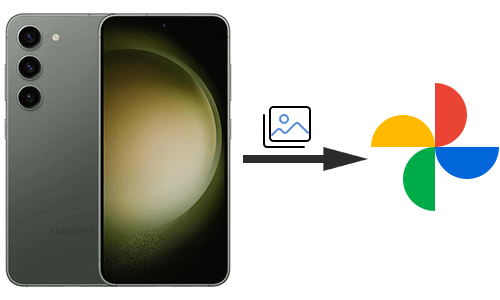
Google 포토 앱을 사용하면 Samsung Gallery를 Google 포토와 직접적이고 편리하게 동기화할 수 있습니다. 설정에서 "백업 및 동기화" 기능을 활성화하기만 하면 됩니다. 이렇게 하면 사진과 동영상이 Google 포토에 자동으로 업로드됩니다. 또한, 저장 공간을 절약하기 위해 다양한 업로드 화질을 선택할 수도 있습니다. Google 포토 앱을 통해 Samsung Gallery를 Google 포토에 백업하는 단계는 다음과 같습니다.
1단계. 삼성 휴대폰에서 Google Photos 앱을 다운로드하고 설치한 후 Google 계정에 로그인합니다.
2단계. 아바타를 클릭하여 메뉴 막대로 들어갑니다. 메뉴에서 "사진 설정"을 선택하세요.

3단계. 설정에서 "백업 및 동기화"를 열고 백업할 콘텐츠를 선택하세요. 앱이 자동으로 갤러리를 Google 포토에 백업하기 시작합니다. 물론 "업로드 크기"를 클릭하여 백업할 사진의 화질을 선택할 수도 있습니다.
더 보기: 삼성 휴대폰을 백업하고 싶지만 어떤 소프트웨어를 사용해야 할지 모르시겠어요? 삼성 백업 앱 10가지를 여기에서 확인해 보세요.
Google Photos에 몇 장의 사진만 백업하려는 경우, 다음 단계에 따라 수동으로 백업할 수 있습니다.
1단계. 삼성 휴대폰에서 Google 포토 앱을 실행하고 상단의 "+" 아이콘을 누르세요. 그런 다음 팝업 옵션에서 "앨범"을 선택하세요.
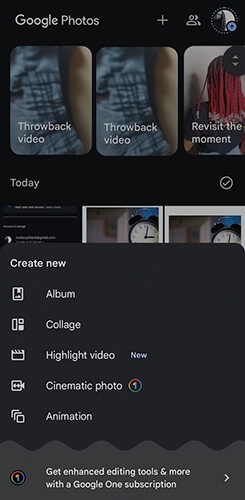
2단계. 이제 새 앨범의 이름을 바꾸고 "사진 선택" 옵션을 탭하여 Google Photos에 백업하려는 사진을 선택하세요.
3단계. 오른쪽 상단의 "추가"를 클릭한 후, 왼쪽 상단 또는 내비게이션 바의 뒤로가기 화살표를 클릭하여 저장하고 돌아가세요. 사진은 시간, 제목 등으로 정렬할 수 있습니다.
위의 두 가지 방법 외에도 삼성 앨범의 공유 기능을 사용하여 삼성 갤러리에서 Google 포토로 사진을 옮길 수 있습니다. 이동 방법은 다음과 같습니다.
1단계. 삼성 갤러리 앨범을 실행하고 백업하려는 사진/비디오를 확인하세요.
2단계. 그런 다음 "공유" 아이콘을 클릭하고 앱에서 "Google 포토"를 선택하세요.
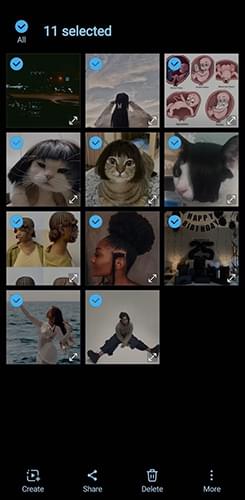
참고: 이 단계는 대부분의 삼성 휴대폰 모델에 적용됩니다. 모델마다 약간의 차이가 있을 수 있으므로, 자세한 내용은 해당 모델의 설명서를 참조하세요.
Google 포토는 사용하지 않지만 Samsung Gallery는 백업하고 싶다면 Coolmuster Android Backup Manager 와 같은 타사 도구를 사용해 보세요. Coolmuster Android Backup Manager 강력하고 전문적인 Android 데이터 백업 및 복구 도구입니다. Samsung을 포함한 거의 모든 브랜드와 모델의 Android 휴대폰 및 태블릿을 지원합니다. 사진 외에도 연락처, 문자 메시지, 통화 기록, 음악, 비디오, 책, 앱 등을 지원합니다.
Android Backup Manager의 주요 특징
Google Photos를 사용하지 않고 Android Backup Manager를 사용하여 Samsung 사진을 백업하는 방법에 대한 단계별 가이드는 다음과 같습니다.
01 최고의 백업 앱을 설치하고 실행한 후 USB나 Wi-Fi를 사용하여 삼성 휴대폰을 컴퓨터에 연결하세요.
02. 연결되면 다음 인터페이스가 나타납니다. "백업" 모듈로 이동하세요.

03. 휴대폰에 있는 모든 데이터가 표시됩니다. "사진" 또는 "동영상"을 선택하고 "찾아보기"를 클릭하여 백업 위치를 선택한 후 "백업"을 클릭하여 백업을 시작하세요.

비디오 튜토리얼
자세한 설명을 읽으면 Android Backup Manager에 대한 기본적인 이해가 되실 것입니다. 하지만 더욱 실질적이고 시각적인 접근 방식을 원하시면 비디오 튜토리얼을 시청하실 것을 적극 권장합니다.
결론적으로, 삼성 갤러리를 구글 포토에 백업하는 방법과 최고의 보상 솔루션인 Coolmuster Android Backup Manager 대한 내용을 살펴보겠습니다. 어떤 방법을 선택하든 삼성 갤러리를 쉽게 백업할 수 있습니다. 물론, 가장 간단한 방법은 원클릭 백업 기능을 제공하는 Coolmuster Android Backup Manager 사용하는 것입니다. 이 주제에 대해 다른 질문이 있으시면 아래에 댓글을 남겨주세요. 최대한 빨리 답변해 드리겠습니다.
관련 기사:
삼성폰을 PC에 백업하는 최고의 8가지 방법 [전문가용]





